- Выгорание HDMI интерфейса из-за подключения на горячую
- Терминология
- Причины выгорания HDMI интерфейсов
- Примеры поврежденных HDMI устройств
- Правила подключения HDMI оборудования
- Защита HDMI интерфейсов
- Не работает DisplayPort: почему нет сигнала
- Расскажем почему не работает DisplayPort и что делать…
- Переходник displayport hdmi надежно и не дорого
- Не работает через переходник
Выгорание HDMI интерфейса из-за подключения на горячую
Частенько приходится объяснять клиентам, что устройства с HDMI интерфейсом не следует подключать на «горячую». Кому-то удается объяснить это при продаже или установке такого оборудования, а тем, кому повезло меньше, только после его поломки.
Сегодня хочу вам рассказать о тонкостях подключения HDMI оборудования.
Терминология
Термин «Горячее подключение» (англ. HotPlug) — означает коммутацию (отключение или подключение) электронного оборудования во время его работы без отключения электропитания.
Применительно к компьютерам существует схожий термин «Горячая замена», означающий отключение/подключение/замену компонентов системы, опять-таки, без предварительного обесточивания.
Подключать оборудование и компоненты «на горячую» крайне не рекомендуется, а говоря о HDMI оборудовании и вовсе строго воспрещается!
Интерфейсы устройств, поврежденные при «горячем подключении», называют сожженными или сгоревшими, а их внутренние компоненты – пробитыми или горелыми.
Обратный термин — «Холодное подключение» (Холодная замена), то есть все (пере) подключения производятся после отключения питания устройств и снятия напряжения (остаточного потенциала).
Несмотря на то, что многие пользователи не утруждают себя отключением устройств из розетки при коммутации, тем не менее, общепринятая практика и предписания правил безопасности рекомендуют осуществлять любую коммутацию именно «на холодную»! Возможно, кто-то захочет возразить и укажет на спецификации ряда интерфейсов или инструкции к некоторым устройствам, где черным по белому говорится о возможности «горячего подключения». Однако, применительно к HDMI оборудованию это может очень плохо закончиться…
Причины выгорания HDMI интерфейсов
К сожалению, HDMI интерфейс крайне чувствителен к всевозможным электрическим разрядам и при «горячем подключении», с высокой долей вероятности, можно сжечь HDMI порт или чип телевизора, монитора, видеокарты или любого другого HDMI устройства.
HDMI порт
Из-за чего же может сгореть устройство с HDMI интерфейсом при подключении «на горячую»?
Дело в том, что электрические разряды постоянно накапливаются на одежде и человеческом теле (статическое электричество). Эти разряды при подключении одного устройства к другому попадают в разъёмы, и являются причиной повреждения оборудования. Второй причиной повреждения HDMI при подключении «на горячую» является наличие на корпусах устройств достаточно высоких потенциалов (порядка 100 вольт). В момент соединения устройств происходит выравнивание потенциалов (разряд) в следствии чего и происходит повреждение оборудования.
К несчастью, данная проблема известна с самого начала появления HDMI интерфейса и является следствием оптимизированной схемотехники и общей дешевизны комплектующих. И, что не мало огорчает, все эти недостатки будут свойственны и новым версиям интерфейса.
Абсолютно все устройства с HDMI интерфейсом абсолютно всех производителей подвержены этой проблеме. К сожалению, ни громкое имя бренда, ни высокая стоимость устройства не гарантируют 100% безопасности в этом вопросе. Поэтому, если не хотите распрощаться с девайсом или кругленькой суммой денег, соблюдать правила подключения следует беспрекословно!
Примеры поврежденных HDMI устройств
При попадании разряда в устройство может быть поврежден как сам HDMI порт, так и другие элементы: чипы, конденсаторы, микросхемы.
Пытаясь самостоятельно разобраться в причинах поломки и вскрыв «погибшее» устройство, визуально вы можете и не заменить повреждения «железа». Но порой, с диагнозом не поспоришь…
Исправный и выжженный HDMI порт. Почувствуй разницу.
Выжженный HDMI порт изнутри.
Сожжённый резистор.
Причем, зачастую выгорает главный управляющий чип или сразу несколько, что делает ремонт оборудования нецелесообразным (в виду его дороговизны) или даже невозможным.
«Пробитый» чип.
Еще одна жертва «горячего подключения».
Три одновременно «пробитых» чипа.
Совсем плохой вариант.
Надеюсь, что вы не столкнетесь с подобными неприятностями.
А что же защита, спросите вы?! Естественно, разработчики ставят защиту HDMI интерфейсов, но, к сожалению, спасает она лишь от легкой «статики». От более серьезных разрядов, которые присутствуют повсеместно, к сожалению, защиты не делают. Повторюсь, даже техника топовых брендов страдает от «горячего подключения» по HDMI.
Правила подключения HDMI оборудования
Как следует напугав читателя мы подошли к главной части нашей статьи: Как же обезопасить оборудование с HDMI интерфейсами?
Существуют общие правила правильного подключения электронных устройств:
- Обесточить все подключаемое оборудование. Причем, не просто отключить кнопкой на пульте или тумблером на задней панели, а именно выключить из розетки!
- Скоммутировать оборудование при помощи кабелей. Это касается как HDMI кабелей, так и других, например, аудио-, Ethernet- и прочих кабелей.
- После этого включить все устройства системы в розетку.
- Только после это можно пользоваться оборудованием.
Имейте ввиду, что при необходимости переподключить какой-то из элементов системы или добавить в нее новое оборудование, всю последовательность действий следует повторить.
Казалось бы, ничего сложного. Вся процедура лишь на пару-тройку минут продлит процесс подключения, но если бы вы знали, как часто пресловутая человеческая лень и надежда на «авось» заставляют людей пренебрегать этими простыми правилами, и тратить кучу нервов, времени и денег.
Защита HDMI интерфейсов
Но бывают случаи, когда коммутировать оборудование «на холодную» нет совсем никакой возможности. Например, когда речь идет об HDMI-удлинителях и между устройствами на расстояние в несколько десятков или даже сотен метров; когда в крупном магазине подключено сразу несколько десятков телевизоров, работающих во всем торговом зале, а менеджеру нужно срочно продемонстрировать покупателю работоспособность какого-то товара; когда в спорт баре идет прямой эфир; когда HDMI-оборудование используется для видео-трансляции и прочих, чаще всего не бытовых случаях. В этом случае рекомендуется использовать специальные устройства защиты HDMI интерфейсов.

Эти пассивные элементы (предохранители) используются для защиты устройств с HDMI интерфейсами от электростатических разрядов, разности потенциалов при подключении оборудования «на горячую», а также грозовых наводок. Они активны на всех каналах TMDS и будут выступать в качестве конечной защиты ESD. В момент когда разряд пойдет по кабелю этот «малыш» возьмет весь удар на себя.
В принципе, если вас не пугают лишние расходы, такие предохранители можно использовать и в быту. Ставить их нужно на каждое HDMI соединение с одной стороны.
Источник
Не работает DisplayPort: почему нет сигнала
Расскажем почему не работает DisplayPort и что делать…
На сегодняшний день DisplayPort только начинает активно внедряться в качестве широко используемого интерфейса несмотря на то, что он был объявлен ещё в 2006 году. Интерфейс DisplayPort 1.3 и 1.4 позволяет использовать новейшие функции для вывода изображения, кроме этого интерфейс позволяет работать с 8k видео и обеспечивает увеличенную глубину цвета.
Интерфейс DisplayPort 1.3 и 1.4 позволяет передавать видеосигнал по одном кабелю сразу на четыре монитора — другими словами, он обладает более высокой пропускной способностью в сравнении с HDMI. Если не работает DisplayPort необходимо провести техническую диагностику системы
Для использование всех возможностей DisplayPort владельцами видеокарт на архитектуре Pascal и Maxwell необходимо обновить ПО NVDIA. Если этого не сделать подключение по интерфейсу DisplayPort 1.3 и 1.4 работать не будет — операционная система не загрузится или появится окно с ошибкой.
Для обновления программного обеспечения NVIDIA выпустила соответствующую утилиту — при запуске она даст знать требуются ли обновления для видеокарты. В случае необходимости утилита предложит установить их после чего можно будет подключить монитор через DisplayPort 1.3 и 1.4.
Интерфейс утилиты NVIDIA интуитивный — сложностей при работе с ней возникнуть не должно. Если же не работает DisplayPort причину нужно искать в другом месте. Как правило проблемы с подключением по интерфейсу DisplayPort могут возникать с относительно старыми видеокартами, например — 10-й серии. Перепрошивкой карты проблему с работой по интерфейсу DisplayPort решить невозможно.
Решение — подключение монитора сразу через два интерфейса
Чтобы всё заработало пользователю необходимо подключить монитор двумя шнурами DP и HDMI. Алгоритм следующий: идем в настройки монитора и находим DP-мод. Включаем данный режим — во время загрузки операционной системы уже должно появиться изображение
Для показа первоначальной загрузки системы и возможности входа в BIOS необходимо переключиться на режим HDMI. Почти всё — осталось после загрузки системы назначить основным дисплей интерфейс DP.
Следует иметь в виду, что DP интерфейс также будет поддерживать стандарт G-sync. Теперь выбираем режим «Изображение на одном дисплее» на мониторе, который подключён по интерфейсу DP. Всё готово — можно наслаждаться результатом!
Надеемся, что теперь проблема не работает DisplayPort не будет беспокоить читателей Мир Доступа…
Источник
Переходник displayport hdmi надежно и не дорого
Небольшая предыстория. Собирая себе новый компьютер нужно было, чтобы помимо монитора можно было выводить картинку на телевизор через HDMI. Проблема в том, что на материнской плате в принципе отсутствовал разьем HDMI, зато оставался незадействованный DisplayPort.
Еще встречаются ноутбуки, у которых из дополнительных выходов только DisplayPort. Естественным решением в таком случае использование переходника с DisplayPort на HDMI. Найти переходник в наших крупных торговых сетях оказалось большой проблемой. Переходник DisplayPort — HDMI является активным, т.е. внутри переходника не просто соединение проводов определенным образом, а довольно сложная микросхема которая должна быть качественно разработана, запитана и защищена от помех на плате. Отзывы на продающиеся переходники в основном отрицательные или отсутствуют и нужно покупать кота в мешке. При этом цена не играет роли с дорогими ситуация аналогична. Поскольку переходник нужен был быстрее и после неудачи поиска в крупных магазинах, не сразу догадался посмотреть на aliexpress. Оказывается зря. Вот ссылка на конкретный переходник DisplayPort-HDMI который успешно работает у меня. Естественно покупать по этой ссылке не обязательно, продавцов продающих его много.
Так выглядит переходник, к сожалению нет опознавательных знаков, фирмы производителя.

Рекомендую покупать именно у китайца по следующим причинам:
- Качество исполнения мне понравилось. Все ровно, гладко, в пакетике с картонкой, даже поверхность заклеена пленочкой против царапин, внешне выглядит надежно.
- Доставка не долгая, я ждал 2 недели.
- Но самое главное — он действительно работает, кроме меня это больше 3,5 тысяч заказов, 1,5 тысячи отзывов и общая оценка 4,9 из 5!
- Выгодная цена. В магазине похожий сейчас стоит 700 на али 186 с учетом доставки.
Для операционной системы переходник DisplayPort — HDMI прозрачен т.е. в ней как отдельное устройство не определяется. Определяется сразу подключенное устройство, в моем случае телевизор, причем указывается производитель.
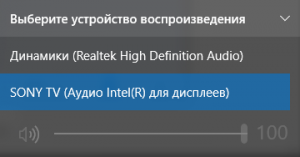
Артефактов при работе переходника нет, звук передается без искажений. В моем случае переходник работает на длину HDMI кабеля 5 метров. Через месяц работать не перестал, а такое попадалось в отзывах на переходники которые продаются у нас.
Источник
Не работает через переходник
Нет сигнала при подключении через переходник Displayport — HDMI, но при использовании кабеля с HDMI-HDMI сигнал есть. Сам провод с Displayport исправен. (Видеокарта Nvidia geforce gtx 1660ti)
В чем может быть проблема?
та же проблема, 1660 супер, надо подключить 2 монитора, hdmi работает, а с переходником dp-hdmi монитор не видит. На другом компе с другой видео и монитором проблем нет. хз в чем дело?
Именно в том и дело что имеет место вот такая переходниковая-железная несовместимость, в зависимости от модели монитора/видеокарты. И проблем таких описано по инету море. Вбейте в гугл или яндекс.
умник, дай ссылку. перекопал всё, одни такие как ты сраные деляги-советчики
А у вас случайно не HDMI->DisplayPort переходник ?
может брак. так-то DP и HDMI электрически совместимы, все должно по идее работать. На другом мониторе проверь. С другим ПК. Версия кабеля DP не совпадает с версией на мониторе\видяхе (хотя опять же обратная совместимость есть).
Короче, проверять на другом мониторе и пк надо.
Источник










